因为VMware安装虚拟机的时候默认是最小安装的,所以没有图形化界面,这样将本机文件转移到虚拟机上的时候特别不方便。而装好图形化界面之后只需在本机复制(crtl+c),然后在虚拟机中对应位置右键paste即可。
1.打开命令行,输入:
yum -y groupinstall "X Window System"
当然这行命令是需要root权限的,如果提示权限不够,解决方式如下:
su - root
然后输入root的密码即可。注意以上命令的大小写,空格
等待一段时间之后,会出现complete的字样,第一步完成
2.安装图形化界面,由于各个系统的不同,可能图形化界面名字也不一样,如何查看自己可以安装的图形化界面种类呢?
输入:
yum grouplist
出现如下字样:

可以看到Available Environment Group中倒数第三行,有GNOME Desktop,这就是我们想要的图形化桌面了,然后输入:
yum -y groupinstall "GNOME Desktop"
等待很长一段时间之后,同样显示complete,完成。
然后输入命令:
startx
启动图形化界面,此处可能需要一些时间,请耐心等待。
设置开机默认进入图形化界面:
输入以下命令:
vi /etc/inittab
看到这么几行值:
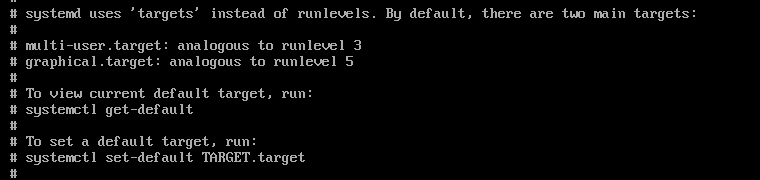
翻译一下:默认的,有两种主要的目标:
multi-user.target:文本界面
graphical.target:图形化界面
查询当前的默认设置:systemctl get-default
设置当前的默认设置:systemctl set-defaulr ***.target
由此可见,设置图形化界面的命令为:
systemctl set-defaulr graphical.target
设置完之后可用systemctl get-default查看是否更改成功。
如上,已完成安装图形化界面和设置图形化界面的默认启动。
---------------------
作者:lwgkzl
来源:优快云
原文:https://blog.youkuaiyun.com/lwgkzl/article/details/79679165
版权声明:本文为博主原创文章,转载请附上博文链接!
最后查看安装ftp:[root@oa-test1 ~]# rpm -qa | grep ftp
ftp-0.17-67.el7.x86_64
ftplib-4.0-4.el7.x86_64
ftplib-devel-4.0-4.el7.x86_64
 VMware虚拟机图形界面安装教程
VMware虚拟机图形界面安装教程





















 3726
3726

 被折叠的 条评论
为什么被折叠?
被折叠的 条评论
为什么被折叠?








